Най-значимата корекция ще трябва да прекарат в бизнесменът файла, TIF. Отворете този файл. Изображението е сканирано от страниците на списанието. Увеличение на лицето на дисплея на героя. С увеличаване станат очевидни малки редовни дефекти с изображения, наречен растерен печат, или по-скоро, трябва да бъде. Този неприятен ефектът се появява всеки път, когато изображението се сканира, направен типографично.
Отървете от растера само един начин: на първо място, за да се намали остротата на изображението, за да растерни изчезна, а след това се изострят отново отчасти да компенсира загубата на позиции резолюция. Въпреки това, някои загуба на острота когато премахнете растер е неизбежно, и това ще трябва да се примири. Сканирайте изображението с висока разделителна способност е възможно, тогава се отърва от растера ще бъде по-лесно.
При обработката на печат сканира пръстови отпечатъци могат да бъдат такива неудобство както моаре. В резултат на това се получава изображение на сканиране, състояща се от мрежа от точки (и всяко изображение в електронна форма). Както типографски изображение вече се състои от мрежа от точки (растерни), в резултат на смесване на двете мрежи може да бъде определен модел, от които оригиналът не е на всички. Това е моаре.
При сканиране на разширяване на правоъгълен проверени образ в скенера, не го сканирате в изправено положение (това ще намали вероятността от моаре).
1. businessman.tif мащаб дисплей файла се увеличава, в прозореца на документа, вижда лицето на човека. За да започнете, се отърва от оцветената част на растера. От тази снимка става по-малко остър, но по-голямата част от шума, ще бъдат отстранени. Преместете изображението в модела на Lab и активно един от хроматични канали.
2. Изберете командата Gaussian Blur. група Blur меню Filter. Зададената минимална диалоговия прозорец замъгляване стойност, която е достатъчна, за да се гарантира, че нежелания шум изчезна. Ние имаме тази стойност е 1,0 и за двата канала.
За да промените размера на замъгляването, използвайте клавишите със стрелки. Бутон увеличава стойността на едно деление на скалата, "4> - намалява. Преди да започнете, задайте курсора до желаното поле за въвеждане.
За да замъглите растерни Можете да използвате всеки от филтрите, които намаляват остротата Тя филтрира Blur, Blur Повече, GaussianBlur. Blur група. Специално проектиран да замъгли растерни филтър Despeckle Noise група, но по наше мнение, че не работи добре, след използване на хоризонтали стане назъбени Филтри Смарт Blur, Dust Драскотини, Медиана и замъгляване модел.
3. Потърсете: образ започна да изглежда много по-добре без тези цветни точки. Въпреки това, яркостта на растера на канала остава. За изваждането му в този случай ще се обърне Смарт Замъгляване Филтър Този филтър работи на пикселите от изображението селективно, замъгляване региони на еднакъв цвят и цветовете и оставяйки непроменена контурите, т.е. поставя остър преход на яркост и цвят.
4. Изберете командата на менюто подменю Филтри за интелигентно Blur Blur. В диалоговия прозорец (фиг. 8.16) вземете емпирично подходящи стойности размиват така че изображението е загубил звук, но не изглежда като рисунка.
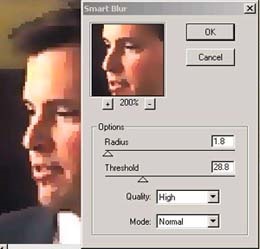
Фиг. 8.16. Действие Смарт Blur филтър
5. Можете да се отървете от растера, но образ не е остър (фиг. 8.17). Няколко изострят възможно използване UnsharpMask филтър. Отворете диалоговия прозорец, съответстващ и увеличаване на рязкостта на изображението.
6. Създаване на избор, както е показано на фиг. 8.18 и изтриване на заден план. Запазете документа.
В последната инсталация, в допълнение към основното изображение и поставили фрагменти от текст. рода си в този завършен монтажа, а след това се прилагат специални филтри, за да се постигне желания ефект.


Фиг. 8.17. Растер размазване: а - изображението, преди корекцията,
Използвани след размазването - цветовите канали и използването Смарт Blur филтър.

Фиг. 8.18. Избраният областта
Свързани статии
